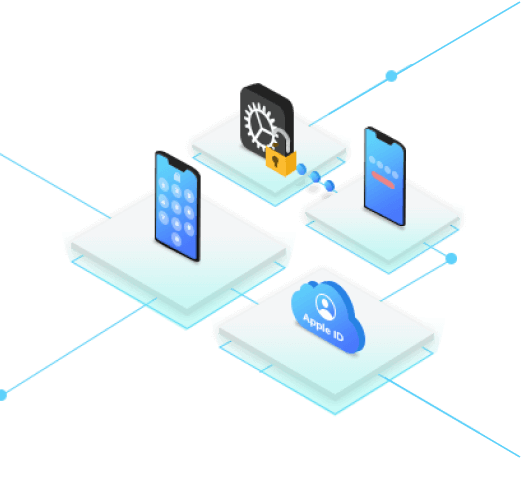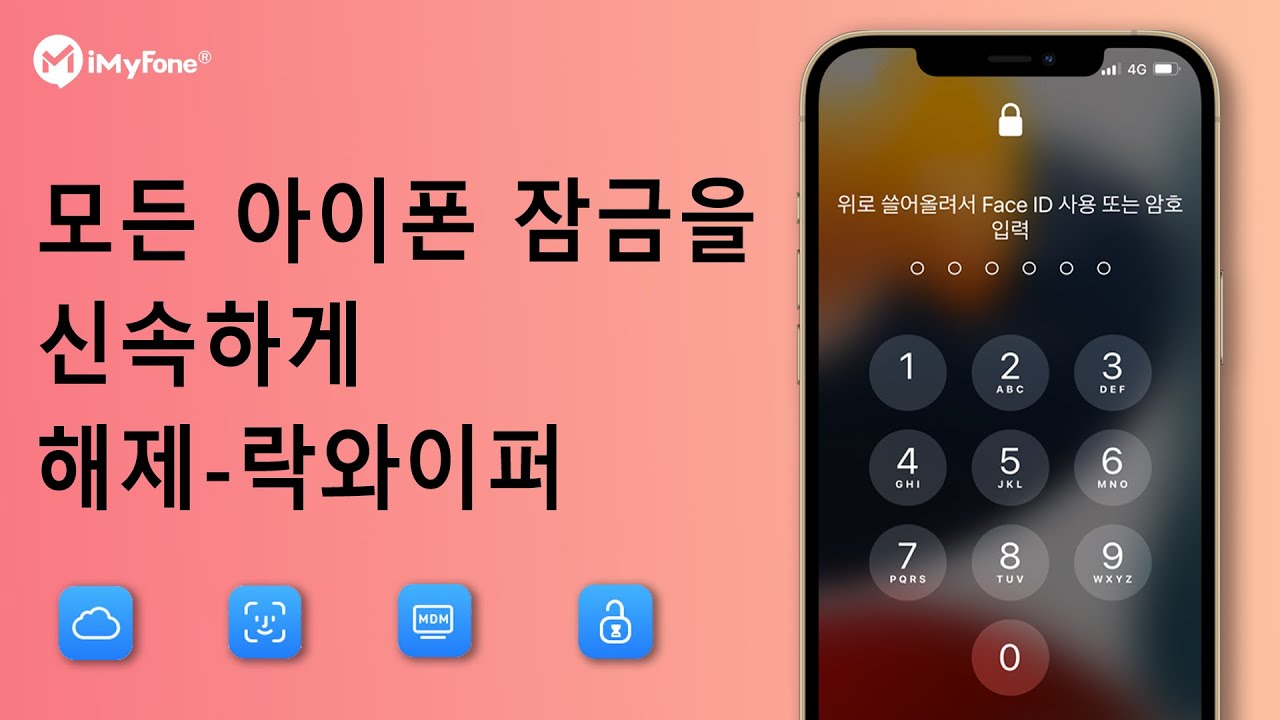아이폰 비밀번호 6 자리 분실했다면 휴대폰 사용이 불가능하니 많이 당황스럽고 불안하실 것입니다. 아이폰 비밀번호 분실 시에는 아이폰 잠금화면 뚫기 조차 쉽지 않은데요. 아이폰 비밀번호 뚫기를 위해선 어쩔 수 없이 아이폰 초기화를 해야 하나 고민되실 수 있습니다. 이렇듯 비밀번호를 분실하여 아이폰이 비활성화 되었을 때 시도해보실 수 있는 방법이 몇 가지 있습니다. 오늘은 아이폰 비밀번호를 잊어버렸을 때 도움받을 수 있는 방법을 소개해 드리겠습니다.

1부. 아이폰 비밀번호 6자리 분실 시 LockWiper로 초기화하기
아이폰 비밀번호 6자리 분실하여 잘못된 암호를 여러 차례 입력하면 'iPhone을 사용할 수 없음'이라는 메시지가 뜨면서 아이폰이 비활성화 됩니다. 우선 공식적으로는 LockWiper를 이용해서 아이폰 초기화 후 복원하도록 되어 있습니다. 세부적인 방법은 다음과 같습니다.
LockWiper/락와이퍼의주요 특징:
자세한 사용 절차는 아래를 보시기 바랍니다.
더 많은 영상 가이드는 파란색 글씨체 클릭하세요.
1단계: 로그인이 되면 '등록' 아이콘을 재클릭 후 권익을 구매 또는 등록 코드를 입력한 후 코드를 바인딩 하면 됩니다. 컴퓨터에서 iMyFone LockWiper/아이마이폰 락와이퍼를 시작하여 "잠금 화면 암호 해제" 모드를 선택합니다.

2단계: 장치 연결합니다.(USB 케이블을 이용하여 비밀번호 6자리 분실한 아이폰 연결합니다.)

3단계: 아이폰용 펌웨어 패키지를 다운로드합니다.

4단계: 펌웨어 다운로드가 완료되면 잠금 해제 시작 및 완료합니다.

2부. 아이폰 비밀번호 6자리 분실 시 iTunes로 초기화하기
아이폰 비밀번호 6자리 분실하여 잘못된 암호를 여러 차례 입력하면 'iPhone을 사용할 수 없음'이라는 메시지가 뜨면서 아이폰이 비활성화 됩니다. 우선 공식적으로는 iTunes를 이용해서 아이폰 초기화 후 복원하도록 되어 있습니다. 세부적인 방법은 다음과 같습니다.
1단계: 우선 컴퓨터를 준비하여 iTunes를 설치하고, 아이폰을 컴퓨터에 연결할 수 있도록 호환 USB 케이블을 준비해야 합니다.
2단계: iTunes를 이용하여 아이폰 비밀번호 뚫기 위해서는 아이폰을 복구 모드로 전환시켜야 합니다. 기종에 따라 다르지만 일반적으로 홈버튼을 길게 누르면 복구 모드로 전환되며, 반응이 없을 경우 측면 버튼이나 음량 낮추기 버튼을 누르시면 됩니다. 해당하는 버튼을 길게 누르면서 아이폰을 컴퓨터에 연결하시면 복구모드 화면이 표시되면서 복구 모드가 실행됩니다.
3단계: iTunes에서 연결된 아이폰을 찾습니다. 복원 또는 업데이트 옵션을 확인할 수 있는데, 이때 복원을 선택하시면 됩니다. 이후 컴퓨터에서 아이폰으로 프로그램이 다운로드되고, 복원이 시작됩니다. 이 과정은 15분 정도 걸릴 수 있습니다.
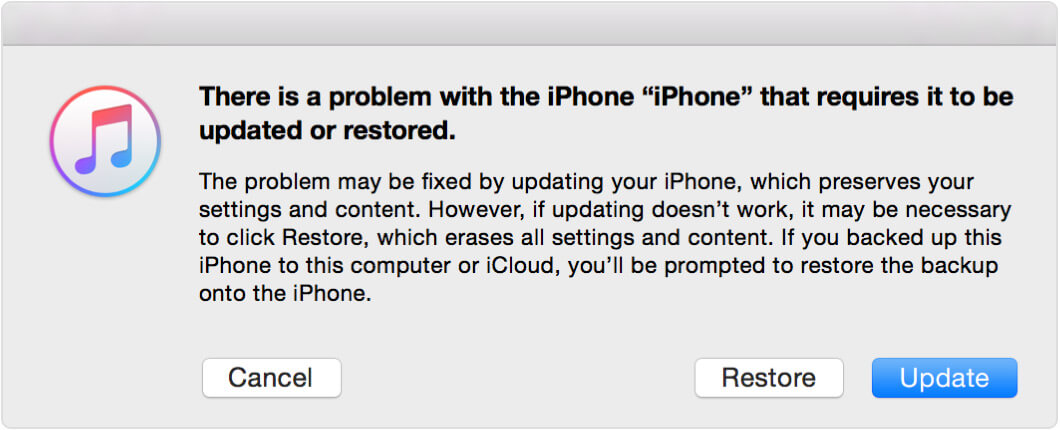
4단계: 기기에서 복구 모드가 종료되면, 아이폰을 재시작한 뒤 아이폰 초기화를 하여 아이폰을 활성화할 수 있습니다. 단, 이때에는 아이폰 내의 모든 데이터가 삭제되어 초기 설정부터 다시 시작해야 합니다.
3부. '내 iPhone 찾기'를 통해 아이폰 비밀번호 분실 해결하기
iCloud의 '내 iPhone 찾기' 기능을 사용해서도 아이폰 비밀번호 분실을 해결할 수 있습니다. 방법 역시도 쉽게 따라하실 수 있으나, 사전에 '내 아이폰 찾기' 기능이 활성화되어 있어야 합니다. 또한, 그동안 아이폰에 저장되어 있었던 데이터가 모두 삭제됩니다. 구체적인 방법은 다음과 같습니다.
1단계: PC에서 iCloud.com으로 접속하여 Apple 계정으로 로그인합니다.
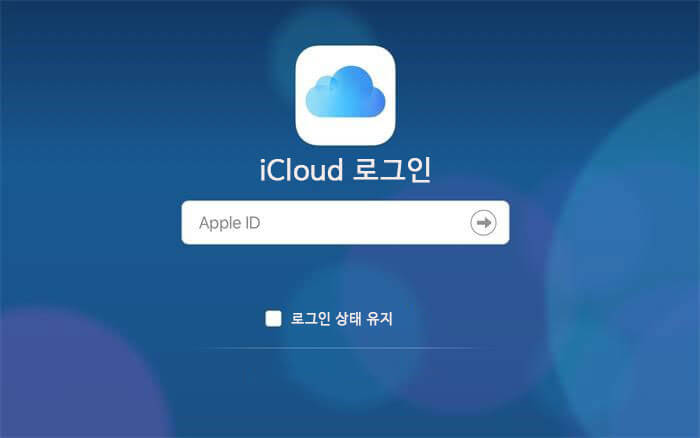
2단계: 기기 목록에서 잠금해제가 필요한 아이폰을 선택합니다.
3단계: iPhone 지우기 버튼을 클릭하여 분실된 아이폰 비밀번호를 삭제하면 됩니다.
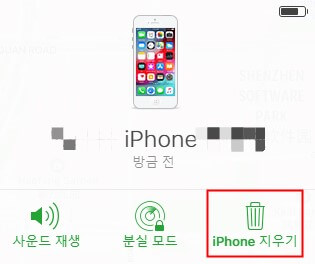
4부. iPhone 지우기 버튼을 사용해 아이폰 비밀번호 뚫는 방법
iPhone 지우기 버튼을 사용하는 것도 아이폰 비밀번호 잊어버렸을 때 시도해볼 수 있는 방법 중 하나입니다. 이 방법을 사용하시면 아이폰이 초기화 되면서 비밀번호를 재설정하실 수 있습니다.
1단계: 우선 아이폰 잠금화면 뚫기를 위해서 iPhone 지우기 버튼이 나타날 때까지 암호를 계속 틀리게 입력합니다.
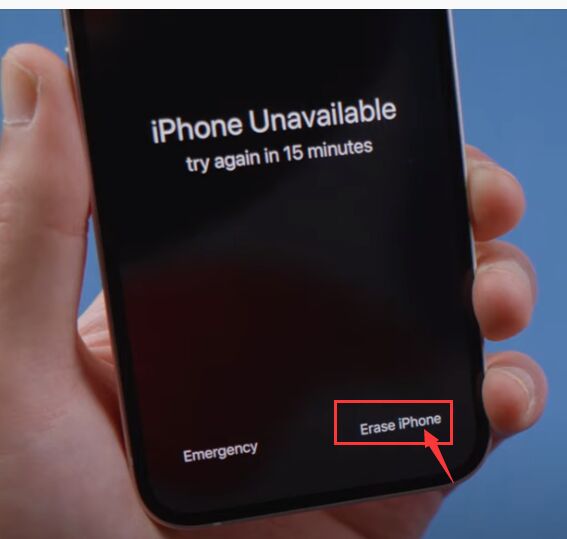
2단계: 이후 아이폰이 비활성화 되었다는 메시지가 뜨면서 오른쪽 하단에 iPhone 지우기 버튼이 나타나게 됩니다.
3단계: Apple 계정에서 로그아웃 후, Apple ID 암호를 입력하면 아이폰이 재부팅되면서 초기화가 시작됩니다. 이후 아이폰 비활성화 상태가 풀리면서 다시 비밀번호를 설정해 사용하시면 됩니다.
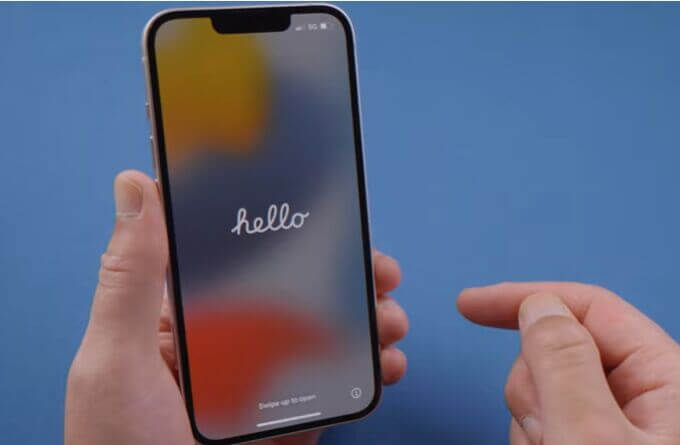
결론
지금까지 아이폰 비밀번호를 잊었을 때 대처할 수 있는 방법을 알아보았습니다. 일반적으로는 아이폰을 초기화해 비활성화를 해제하지만, 이 경우 데이터가 모두 삭제됩니다. 만약 소중한 데이터를 보존하면서 잠금을 해제하고 싶다면 iMyFone LockWiper/아이마이폰 락와이퍼를 사용해 보세요. 복잡한 과정 없이 간편하게 잠금을 해제할 수 있으며, 예상치 못한 상황에서도 안전하게 아이폰을 되살릴 수 있습니다.